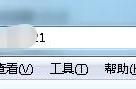当今的数字化时代,网络已成为我们生活和工作中不可或缺的一部分。打印机作为常见的办公设备,如何将其连接到网络,实现高效打印呢?本文将为你提供连接打印机到网络的详细步骤和技巧,让你轻松驾驭打印机的无线功能。

一、了解打印机的网络功能
在开始连接打印机之前,我们需要先了解打印机的网络功能。现代打印机通常具备内置的网络接口,支持有线和无线连接。此外,打印机还可能支持移动打印功能,允许你通过智能手机、平板电脑等设备进行打印操作。
二、连接打印机到网络的方法
下面介绍两种常见的连接打印机到网络的方法:
方法一:通过有线方式连接
使用网线将打印机连接到路由器或交换机。确保网线连接稳定,并且打印机与路由器或交换机的距离不超过100米。
打开计算机或移动设备的网络设置,将IP地址设置为与打印机同一网段。
在计算机或移动设备上打开浏览器,输入打印机的IP地址(通常在打印机的背面标签上),进入打印机管理界面。
根据提示进行操作,通常包括输入用户名和密码、选择网络连接方式等。
完成设置后,重新启动打印机,使其能够成功连接到网络。

方法二:通过无线方式连接
确保打印机支持无线连接,并已安装相应的驱动程序。
在计算机或移动设备上打开浏览器,输入打印机的IP地址(通常在打印机的背面标签上),进入打印机管理界面。
选择无线设置或网络设置选项,根据提示输入无线网络信息,如SSID、密码等。
等待打印机连接到无线网络,通常需要几分钟时间。
确认打印机是否成功连接到网络,可以在打印机管理界面查看状态信息。
如果打印机无法连接到无线网络,可以尝试手动设置IP地址、网关等网络参数。
三、注意事项
在连接打印机到网络时,需要注意以下几点:
确保打印机已开启且正常工作。
不要将打印机连接到计算机或移动设备的USB端口上,以免影响网络连接效果。
如果使用的是无线网络连接,要确保网络信号稳定,避免信号干扰或断网等问题。
如果遇到任何连接问题,可以查阅打印机的使用手册或官方网站上的帮助文档。
定期更新打印机的驱动程序和固件,以确保最佳的网络连接性能。